유니티 게임 자동번역 기본 적용 설정 방법
유니티 게임은 ReiPatcher를 이용하여 구글이나 파파고의 번역이 게임에 자동으로 적용되도록 설정하는 것이 가능하다.
모든 유니티 게임에 적용되는 것은 아니지만 적용방법은 크게 어렵지 않기 때문에 평소 해보고 싶었지만 한글화가 되지 않은 게임이 있다면 ReiPatcher를 이용하여 자동번역이 되는지 확인해 보는 것도 나쁘지 않을 것이다.
목차 (Contents)
유니티 게임 자동번역 적용 하기
1. ReiPatcher 다운로드.
아래의 깃허브 페이지에 접속하여 [XUnity.AutoTranslator-ReiPatcher-X.X.X.zip]를 다운로드하자.
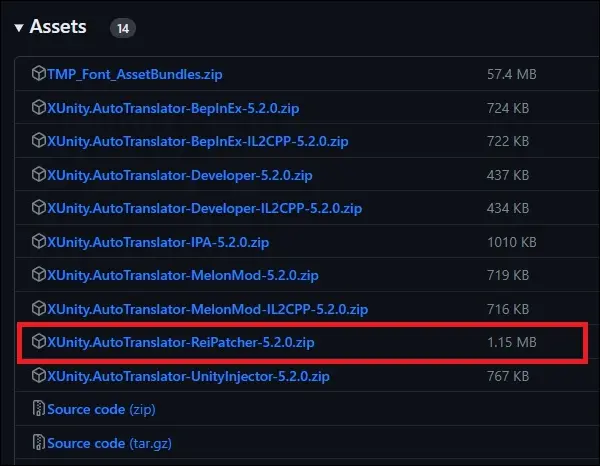
2. 압축 풀기.
다운로드한 파일을 게임이 설치된 폴더에 압축을 풀자.
(압축을 풀고 파일을 옮겨도 된다.)
스팀 게임이라면 보통 아래의 경로에서 게임이 설치된 폴더를 찾을 수 있을 것이다.
| C:\Program Files (x86)\Steam\steamapps\common\게임폴더 |
3. Reipatcher 파일 실행.
게임 폴더에 파일의 압축을 풀었다면 [SetupReiPatcherAndAutoTranslator.exe] 파일을 실행하자.
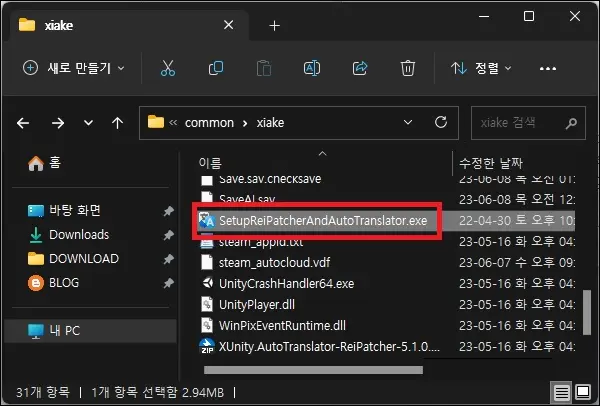
4. Patch and Run 파일 실행.
잠시 기다리면 [게임 실행 파일명(Patch and Run)] 파일이 생성될 것이다.
해당 파일을 실행하면 게임이 실행되는데 게임은 바로 종료하자.
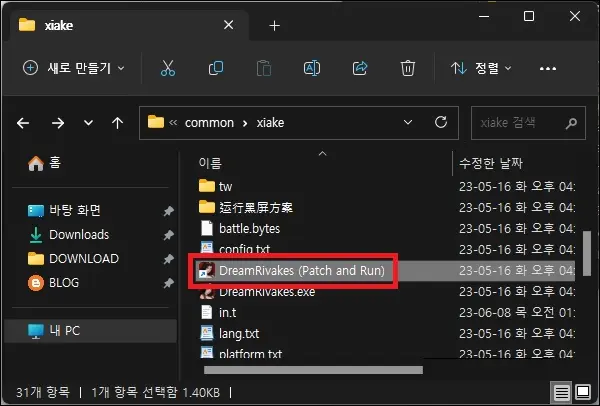
5. Config.ini 파일 설정.
게임을 종료했다면 게임이 설치된 폴더에 [AutoTranslator] 폴더로 이동하자.
폴더 안에는 Config.ini이 있는데 해당 파일을 메모장으로 열고 설정을 변경하자.
(가장 기본적인 설정은 Service와 General만 변경하면 된다.)
| - 번역기 선택 부분 [Service] Endpoint=PapagoTranslate FallbackEndpoint=GoogleTranslateV2 Endpoint 부분의 값을 변경해주면 된다. 네이버 파파고는 PapagoTranslate, 구글 번역은 GoogleTranslateV2으로 원하는 값을 넣어주면된다. (FallbackEndpoint는 공란으로 둬도 된다.) - 번역 언어 선택 부분 [General] Language=ko FromLanguage=zh-CN Language는 번역될 언어, FromLanguage는 게임의 기본 언어라고 보면 되며 설정 값은 국가코드를 넣어주면 된다. 참고로 영어는 en, 일어는 ja, 중국어는 zh-CH이다. - TMP 폰트를 사용하는 경우 OverrideFontTextMeshPro=arialuni_sdf_u2018 TMP 폰트를 사용하는 경우에는 해당 부분에 TMP 폰트명을 넣어주면 된다. (사용하지 않는다면 건드릴 필요 없으며 기본은 공란으로 두면 된다.) |
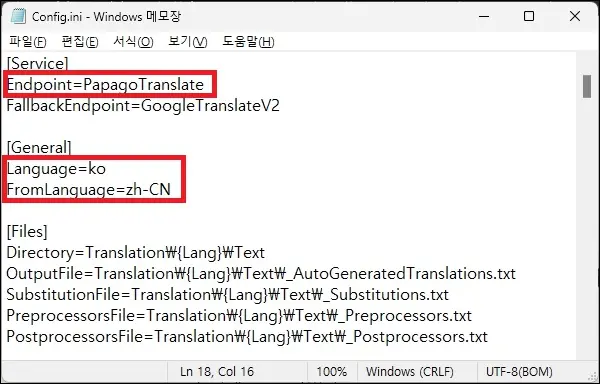
그 외 내용
위 방법은 유니티 게임에 대한 ReiPatcher를 이용한 기본적인 자동번역 방법이다.
게임에 따라서 Reipatcher가 아닌 MelonLoader나 BeplnEx를 사용해야 할 수도 있으며 추가적인 작업이 더 필요할 수도 있다.